轻松掌握 WPS Word 文档文本对齐修改秘籍
在日常的办公和学习中,WPS Word 文档的使用频率极高,而其中文本对齐方式的更改,对于文档的美观和排版效果有着重要影响,就让我们一起深入了解 WPS Word 文档更改文本对齐的实用方法。
中心句:WPS Word 文档的使用频繁,文本对齐更改影响排版效果。
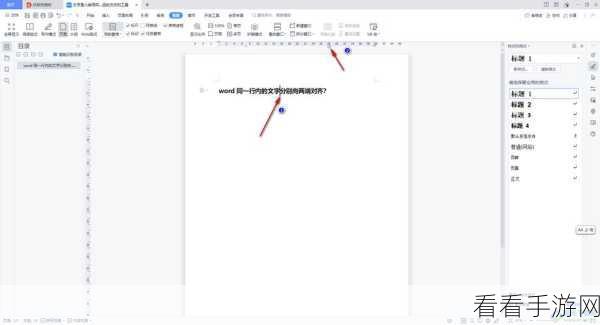
WPS Word 为我们提供了多种文本对齐方式,包括左对齐、居中对齐、右对齐、两端对齐和分散对齐,每种对齐方式都有其独特的用途和适用场景。
中心句:WPS Word 提供多种文本对齐方式,各有独特用途和适用场景。
要更改文本对齐,首先打开您的 WPS Word 文档,选中需要更改对齐方式的文本段落,在菜单栏中找到“段落”选项,点击展开,在段落设置窗口中,您可以看到“对齐方式”的选项,从下拉菜单中选择您想要的对齐方式,如左对齐、居中对齐、右对齐等,确认选择后,点击“确定”按钮,所选文本段落的对齐方式就会相应更改。
中心句:更改文本对齐需先打开文档,选中段落,在段落设置中选择对齐方式并确定。
您还可以使用快捷键来快速更改文本对齐方式。“Ctrl + L”组合键可实现左对齐,“Ctrl + E”组合键用于居中对齐,“Ctrl + R”组合键能进行右对齐,熟练掌握这些快捷键,可以大大提高您的操作效率。
中心句:使用快捷键能快速更改文本对齐,如“Ctrl + L”等可提高操作效率。
值得注意的是,在更改文本对齐时,要根据文档的内容和整体布局来选择合适的对齐方式,正式的公文通常采用两端对齐,而诗歌、标题等则更适合居中对齐。
中心句:更改文本对齐需根据文档内容和整体布局选择合适方式。
掌握 WPS Word 文档文本对齐的更改方法,能够让您更加高效地处理文档,提升文档的质量和美观度,希望以上的攻略对您有所帮助。
文章参考来源:WPS 官方帮助文档及个人使用经验总结。
